Jak zrobić podzielony ekran na Facebooku na żywo [Samouczek krok po kroku]
Wszyscy byli zdumieni, kiedy w końcu Podzielony ekran na żywo na Facebooku został wprowadzony. Ta funkcja na Facebooku zbudowała i poprawiła tożsamość, jeśli chodzi o socjalizację. Co więcej, kolizja streamerów na jednym ekranie była korzystna dla ich widzów. Jednak Facebook zdecydował się usunąć tę funkcję z komputerów stacjonarnych i laptopów, ale kontynuuje ją na urządzeniach mobilnych. A odpowiedź, dlaczego Facebook to zrobił, wynika z niepriorytetowego doświadczenia, jakie ta mega platforma zyskała od swoich użytkowników. Innymi słowy, funkcja „Live With Friends” była wówczas używana przez bardzo niewielu użytkowników. Dlatego Facebook zrezygnował z tej funkcji na rzecz swojego oprogramowania, aby ustąpić miejsca innym nowym, innowacyjnym funkcjom.
Więc idąc dalej, będzie to oznaczać tylko, że nie ma możliwości zrobienia podzielonego ekranu na żywo na Facebooku, chyba że zrobisz to na swoim urządzeniu mobilnym. Na szczęście mamy najlepszą taktykę, którą możesz zastosować, umieszczając wideo na podzielonym ekranie na Facebooku. Dowiesz się tego z instrukcjami na podzielonym ekranie w aplikacji Facebook dzięki poniższej treści.
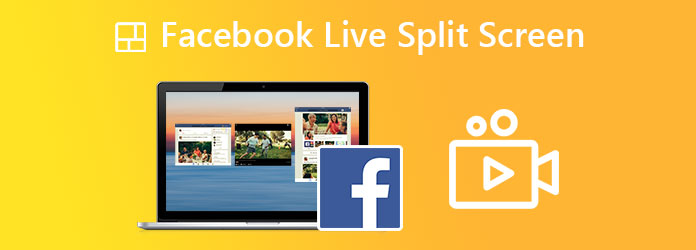
Jak wspomnieliśmy powyżej, oprogramowanie Facebooka zaprzestało funkcji podzielonego ekranu na żywo. Dlatego możesz to zrobić tylko za pomocą telefonu komórkowego z aplikacją Facebook. Jednak, jak mówi przysłowie, do tanga trzeba dwojga, co dotyczy podzielonego ekranu Facebooka na żywo. Oznacza to, że Twój znajomy musi dołączyć do Twojej transmisji na żywo wraz z Twoją zgodą, abyś miał dołączony ekran. Aby to zrobić, postępuj zgodnie z poniższymi instrukcjami.
Uruchom aplikację Facebook na telefonie z systemem iOS lub Android. Następnie sięgasz po Live opcja znajdująca się nad Historie i rolki.
Następnie na stronie konfiguracji dotknij przycisku Dodaj Przyjaciela ikonę w lewym dolnym rogu ekranu. Wyszukaj znajomego, z którym będziesz współpracować, przełącz pole obok imienia znajomego i dotknij Gotowe .
Teraz poproś swojego gościa, aby wysłał Ci prośbę o dołączenie do Twojego Facebook Live i zaakceptuj ją, gdy ją otrzymasz.
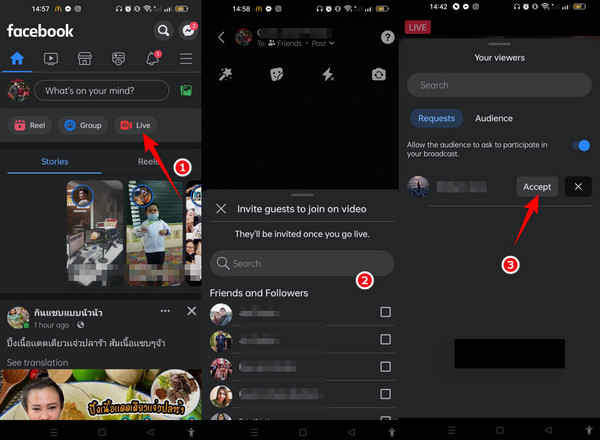
Teraz, gdy wiesz, jak żyć z podzielonym ekranem na Facebooku, powinieneś również wiedzieć, jak to zatrzymać. Otrzymujemy ostatnio to samo pytanie o to, jak pozbyć się podzielonych ekranów na Facebooku i byłby to idealny moment, aby na nie odpowiedzieć, ponieważ wymaga tego tematu. Dlatego zdziwisz się, jak łatwo można pozbyć się podzielonego ekranu, gdy zobaczysz poniższe wskazówki.
Podczas gdy Facebook Live nadal trwa, w telefonie widzisz dwa podzielone ekrany. Teraz, aby się go pozbyć, możesz dotknąć X ikonę na ekranie gościa lub koniec zakładka w dolnej części. Pamiętaj, że dotykając X ikona, wideo na żywo będzie kontynuowane i zakończone, jeśli dotkniesz koniec patka.
Załóżmy, że dotkniesz X i pojawi się wyskakujące okno. Stamtąd dotknij Usunąć wybór, aby kontynuować usuwanie podzielonego ekranu.
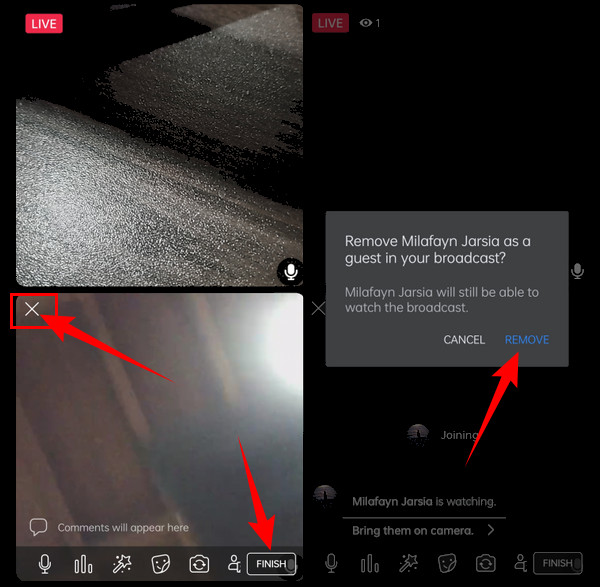
Ponieważ nie możesz przeprowadzić podzielonego ekranu wywiadu na żywo na Facebooku na komputerze, nie oznacza to, że nie możesz zrobić dla niego miejsca. Nadal możesz utworzyć wideo na podzielonym ekranie z wywiadu, korzystając z fenomenalnego Konwerter wideo Ultimate. Dobrze to przeczytałeś; ten ostateczny konwerter może wykonać zadanie za Ciebie! Posiada ten kreator podzielonego ekranu, który oferuje wspaniałe szablony i układy, aby Twoje filmy na podzielonym ekranie były bardziej wciągające. Co więcej, to oprogramowanie jest elastycznie zbudowane, ponieważ może ostatecznie działać zarówno na urządzeniach Mac, Windows, jak i Linux OS. Ponadto zapewnia użytkownikom szeroką gamę narzędzi do edycji, formatów i ustawień wstępnych, z którymi mogą pracować jak profesjonalista.
Jeśli chodzi o bezpieczeństwo, Video Converter Ultimate nie jest połączony z akceleracją sprzętową, która działa w celu ochrony i płynnego działania urządzenia. Co więcej, jako część swojego potężnego zestawu narzędzi, jest wyposażony w nagrywarkę wideo, która pozwala bezproblemowo przechwytywać filmy z Facebooka i kolidować je na podzielonym ekranie. Inne rzeczy, których możesz oczekiwać od tego fantastycznego oprogramowania, są opisane poniżej.
Zacznij od zainstalowania oprogramowania na urządzeniu komputerowym. Gdy już to zrobisz, uruchom go. W interfejsie użytkownika przejdź bezpośrednio do jego Kolaż patka.
Następnie musisz wybrać szablon spośród wielu opcji poniżej. Zobacz, że szablony zawierają również liczbę ekranów potrzebną do podzielonego ekranu. Po wybraniu naciśnij Plus ikonę, aby przesłać nagrane filmy wideo z lokalnymi filmami, które chcesz zderzyć.
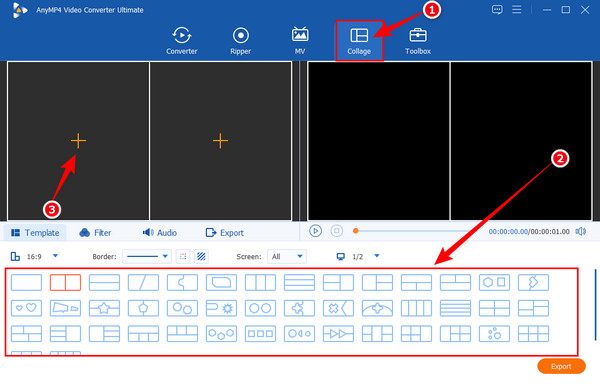
Gdy Twoje filmy są już na miejscu, kliknij FILTRY menu. Następnie wybierz najlepszy filtr dla swojego filmu na podzielonym ekranie. W przeciwnym razie pomiń ten krok, jeśli nie chcesz stosować do niego filtra.
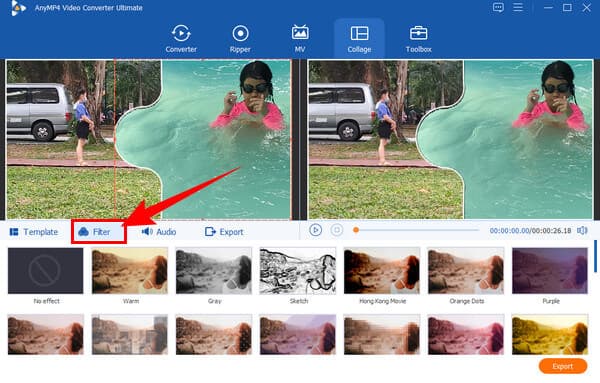
Na koniec przejdź do Export menu i pracuj nad ustawieniami wstępnymi. Po zakończeniu procesu eksportu możesz utworzyć nową nazwę pliku i dostosować format, rozdzielczość, liczbę klatek na sekundę, jakość, a nawet polecenie. Zakończ, klikając Kliknij Export i poczekaj, aż zakończy się proces eksportu.
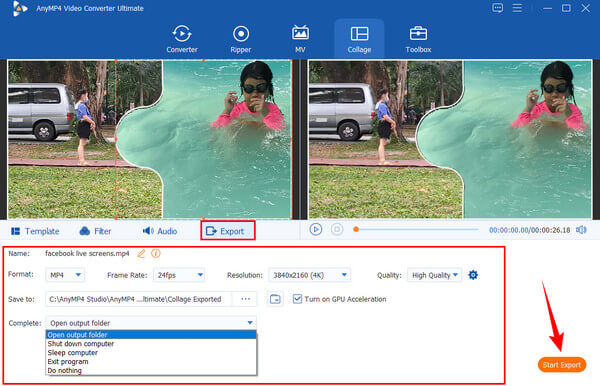
Niestety, podzielony ekran komunikatora Facebooka już nie działa. Wynika to z aktualizacji wykonanej lata temu. To niefortunne wydarzenie zasmuciło innych użytkowników i zostało wówczas zaakceptowane również przez innych ze względów bezpieczeństwa. Jeśli jednak chcesz podzielić ekran swojego Facebooka i Messengera, możesz użyć domyślnej funkcji podzielonego ekranu Androida. Gdy Twój Facebook jest otwarty, możesz dotknąć ekranu trzema palcami i przeciągnąć je w górę. W ten sposób będziesz mieć podzielony ekran, a następnie otworzysz aplikację Messenger na nowym ekranie. Następnie przesuń pasek w górę lub w dół, aby wyjść z podzielonego ekranu.
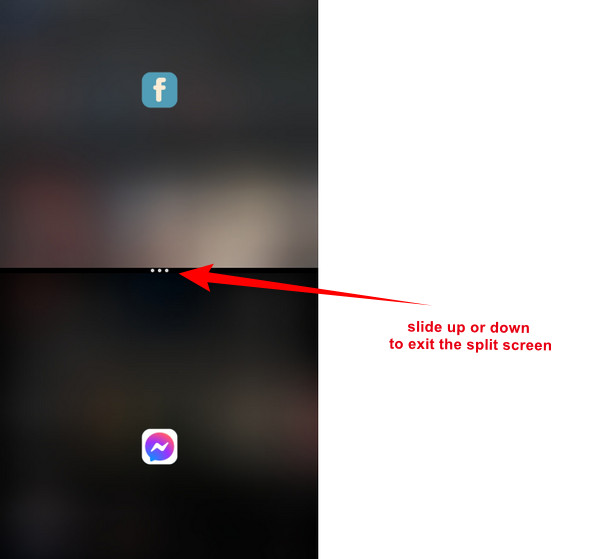
Dalsze czytanie:
Jak korzystać z podzielonego ekranu Skype w rozmowie wideo, aby otworzyć wiadomość?
Dwa proste sposoby wyłączania podzielonego ekranu w Safari
Czy mogę podzielić 3 filmy na dzielony ekran?
To zależy od używanego rozdzielacza ekranu. Jeśli zamierzasz korzystać z telefonu komórkowego, niestety możesz podzielić ekran tylko na dwie części.
Czy mogę użyć innej aplikacji do podzielenia ekranu mojego Facebook Live?
Nie. Ale streamery innych firm oferują dzielone ekrany, które można zintegrować z Facebookiem.
Czy Facebook oferuje szablony na podzielone ekrany?
Nie. Niestety Facebook nie oferuje szablonów dla podzielonych ekranów. Dlatego dzięki Video Converter Ultimate możesz wybierać spośród szerokiej gamy szablonów.
Podzielony ekran na żywo na Facebooku jest ograniczony. Niemniej jednak, jeśli naprawdę potrzebujesz utworzyć wideo na podzielonym ekranie na tej mega platformie, możesz to zrobić, postępując zgodnie z podanymi instrukcjami. Jednak nie będziesz w stanie uwolnić swojej kreatywności przy tym zadaniu, ponieważ Facebook nie ma narzędzi do edycji. Dlatego z Konwerter wideo Ultimate, możesz teraz tworzyć mnóstwo kreatywnych filmów na podzielonym ekranie zgodnie z Twoimi oczekiwaniami.
Więcej Reading
100% metod pracy nad kompresją pliku wideo do posta na Facebooku
Film jest za duży, aby opublikować go na Facebooku? Przeczytaj nasz samouczek, aby skompresować plik wideo dla Facebooka i Messengera.
Jak pozbyć się podzielonego ekranu na telefonie z Androidem?
Jeśli planujesz wyłączyć podzielony ekran na telefonach z Androidem, ale nie wiesz, jak to zrobić, musisz kliknąć ten post. Ten post zawiera pełny samouczek dotyczący tego problemu.
Jak zrobić pokaz slajdów na Facebooku [Najlepszy szybki przewodnik]
Dowiedz się, jak zrobić pokaz slajdów z Facebookiem z tego artykułu. Istnieją kroki, które możesz wykonać, aby pomóc w tworzeniu wyróżniających się pokazów slajdów.
3 niesamowite sposoby na zrobienie filmu na Facebooku na PC i telefonie
Dowiedz się, jak najlepiej stworzyć film dla Facebooka za darmo na komputerze i telefonie komórkowym. W pełni wykorzystaj te programy, aby tworzyć niesamowite filmy, które warto opublikować.
Podziel ekran